Cách khắc phục lỗi “thiếu d3dx9_43.dll” trên Windows
Nếu bạn thấy lỗi “d3dx9_43.dll bị thiếu” trên PC của mình thì đó là sự cố. Lỗi này thường xuất hiện sau khi khởi chạy ứng dụng yêu cầu chạy DirectX. DirectX rất cần thiết cho việc chơi game trên Windows, vì vậy nếu trò chơi của bạn không thể chạy và bạn thấy lỗi này xuất hiện, bạn cần phải khắc phục sự cố.
Rất may, có một số cách bạn có thể nhanh chóng sửa chữa Windows để khôi phục chức năng DirectX và khắc phục lỗi “thiếu d3dx9_43.dll” bằng cách làm theo các bước bên dưới.
Nội dung bài viết
Kiểm tra phiên bản DirectX của bạn
Lỗi “thiếu d3dx9_43.dll” có thể là dấu hiệu cho thấy bạn chưa cài đặt phiên bản DirectX trên PC mà trò chơi của bạn yêu cầu để hoạt động. Trong khi cài đặt trò chơi của bạn trực tiếp hoặc bằng cách sử dụng dịch vụ phân phối trò chơi như Steam sẽ dẫn đến việc cài đặt bất kỳ gói cần thiết nào, đây không phải là trường hợp của DirectX trên Windows 10.
Các phiên bản trước của Windows đã đóng gói DirectX một cách riêng biệt nhưng với Windows 10, DirectX là một thành phần cốt lõi. Tuy nhiên, điều đó không nhất thiết có nghĩa là phiên bản DirectX mới nhất đã được cài đặt. Ví dụ: DirectX 12 Ultimate được phát hành vào tháng 11 năm 2020, trong khi các PC chạy Windows 10 trước ngày đó có thể sử dụng DirectX 11 hoặc 12.
Bạn có thể kiểm tra phiên bản DirectX hiện được cài đặt trên PC của mình bằng cách nhấp chuột phải vào menu Bắt đầu và chọn Chạy. bên trong Chạy hộp thoại, loại dxdiag trước khi chọn VÂNG nút hoặc Vào trên bàn phím của bạn.
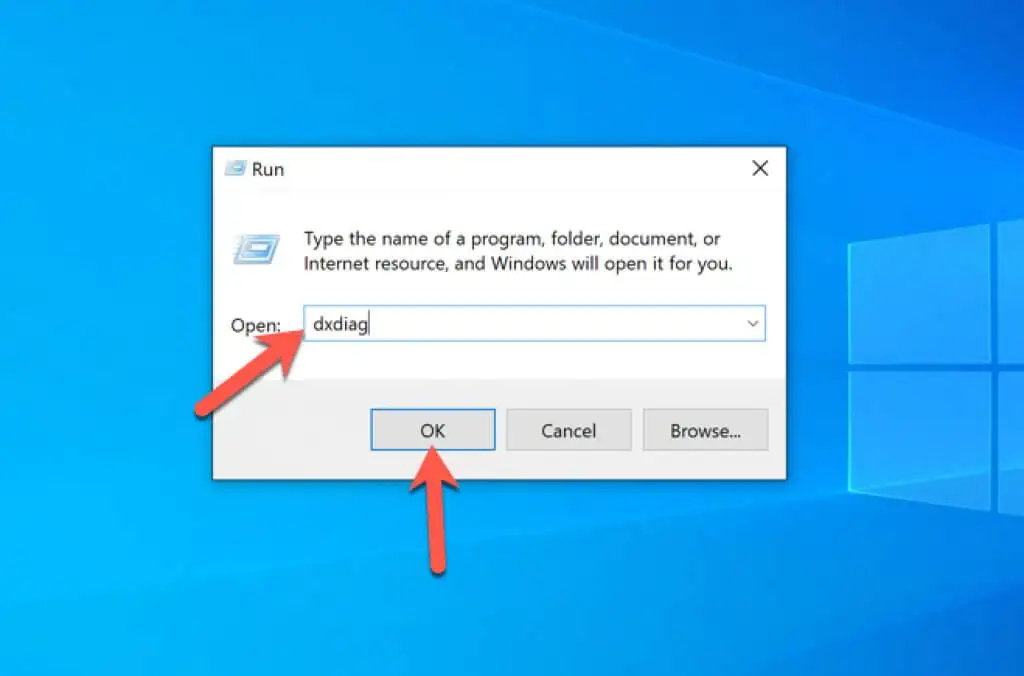
Dxdiag, hoặc Công cụ chẩn đoán DirectX, cho phép bạn xem thông tin về cài đặt DirectX của mình. Để xác nhận phiên bản đã cài đặt, hãy đảm bảo chọn Hệ thống , sau đó đọc thông tin được liệt kê trong Phiên bản DirectX phần.
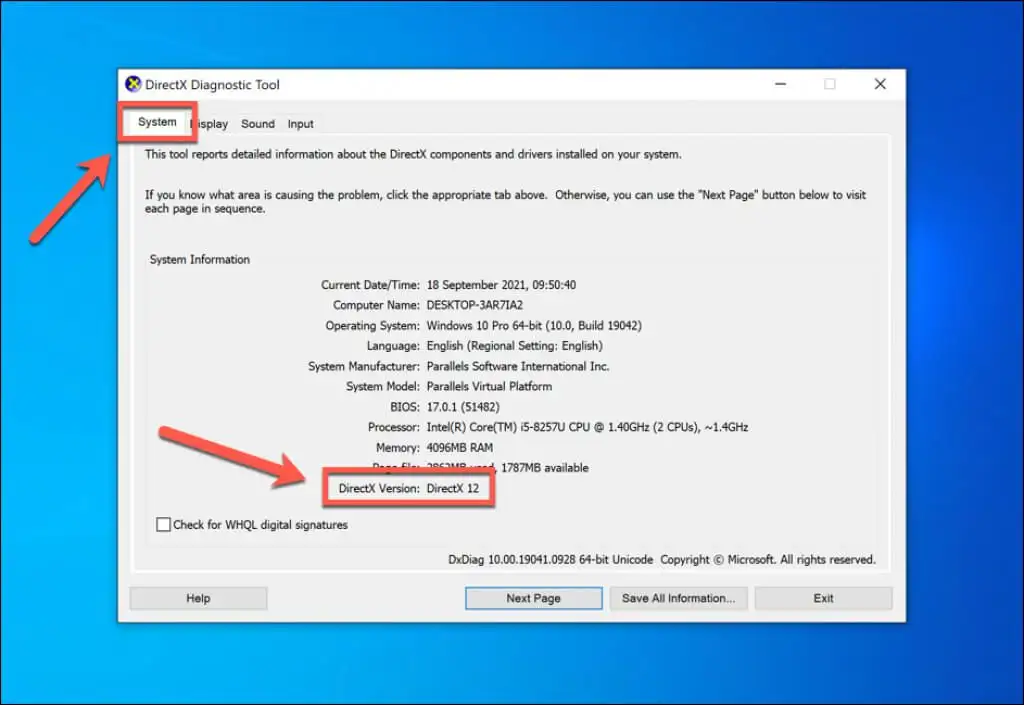
Ví dụ: nếu bạn đã cài đặt DirectX 11, nhưng trò chơi của bạn yêu cầu DirectX 12, bạn có thể thấy lỗi này hoặc các lỗi tương tự, chẳng hạn như BSOD dxgmms2.sys, xuất hiện. Nó cũng có thể xảy ra đối với các trò chơi cũ yêu cầu phiên bản DirectX cũ hơn (chẳng hạn như Direct X 9, 10, v.v.) mà Windows 10 có thể không còn hỗ trợ trực tiếp.
Để cập nhật DirectX và cài đặt phiên bản mới nhất, bạn cần sử dụng Windows Update. Để cài đặt các tệp DirectX kế thừa cho các trò chơi cũ hơn, bạn có thể sử dụng Trình cài đặt thời gian chạy của người dùng cuối DirectX để khắc phục bất kỳ sự cố nào.
Tuy nhiên, nếu tệp DirectX của bạn bị hỏng (và Windows Update không thể khắc phục sự cố), bạn có thể cần sử dụng các công cụ sửa chữa hệ thống, chẳng hạn như SFC và DISM, để khắc phục sự cố.
Kiểm tra Windows Update
Với việc phát hành Windows 10, DirectX hiện là một thành phần cốt lõi của Windows, vì vậy bạn không cần phải cài đặt nó theo cách thủ công để chơi các trò chơi của mình. Tuy nhiên, với các bản cập nhật và phát hành DirectX mới, PC của bạn có thể trở nên lỗi thời. Các trò chơi mới nhất yêu cầu phiên bản DirectX mới nhất. Nếu nó không thể chạy, trước tiên hãy kiểm tra Windows Update để biết các bản cập nhật.
- Để thực hiện việc này, hãy nhấp chuột phải vào menu Bắt đầu và chọn Cài đặt.
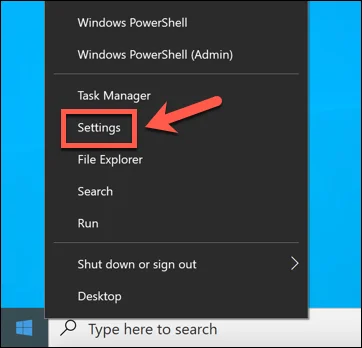
- bên trong Cài đặt menu, chọn Cập nhật & Bảo mật > cập nhật hệ điều hành Window. Windows có thể bắt đầu tự động kiểm tra các bản cập nhật nhưng nếu không, hãy chọn Kiểm tra cập nhật để kiểm tra thủ công.
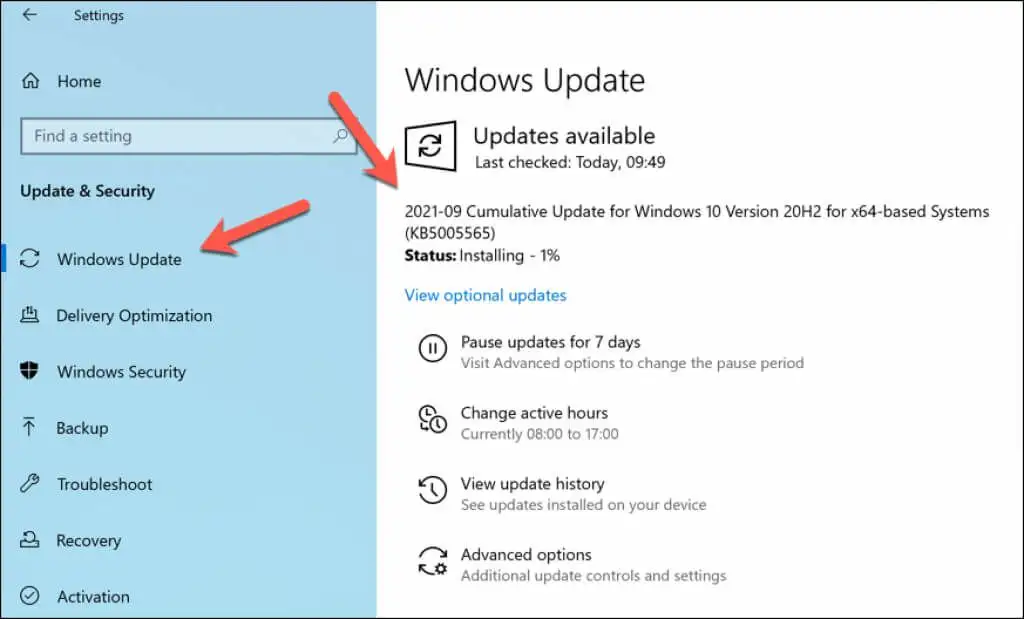
Nếu tìm thấy bất kỳ bản cập nhật nào, Windows sẽ bắt đầu tải xuống và cài đặt chúng tự động. Cho phép quá trình này hoàn tất, sau đó khởi động lại PC của bạn để hoàn tất mọi thay đổi trước khi thử lại trò chơi hoặc ứng dụng của bạn.
Nếu bạn gặp bất kỳ sự cố Windows Update nào, bạn có thể cần thực hiện các bước bổ sung để buộc Windows cập nhật thành công.
Cài đặt các tệp DirectX kế thừa
Nếu là người yêu thích trò chơi cổ điển, bạn có thể thích chạy các trò chơi sử dụng phiên bản DirectX cũ hơn. Mặc dù Windows hiện đã được đóng gói sẵn với DirectX, nhưng các phiên bản cũ của DirectX và các API có liên quan (chẳng hạn như Direct3D) có thể yêu cầu cài đặt riêng.
Nếu PC Windows của bạn không thể chạy các trò chơi 3D cũ hơn, bạn có thể cần tải xuống và chạy Trình cài đặt web thời gian chạy của người dùng cuối DirectX để cài đặt các tệp kế thừa cần thiết. Điều này chứa các thư viện đóng gói sẵn cho các API DirectX cũ hơn, sau khi được cài đặt, có thể cho phép các trò chơi cũ hơn chạy trên PC của bạn.
- Để bắt đầu, hãy tải xuống Trình cài đặt Web thời gian chạy cho người dùng cuối DirectX bằng ngôn ngữ của bạn bằng cách chọn Tải xuống.
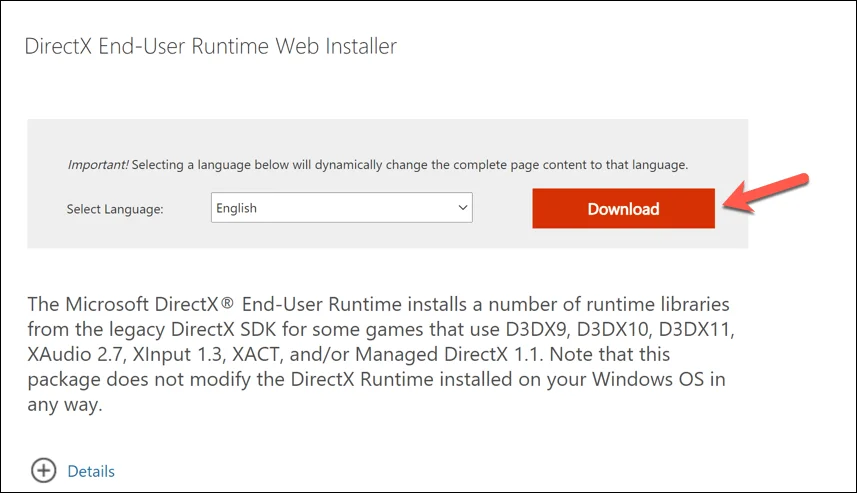
- Chạy trình cài đặt để bắt đầu, sau đó chọn bạn đồng ý với các điều khoản và điều kiện trước khi chọn Kế tiếp.
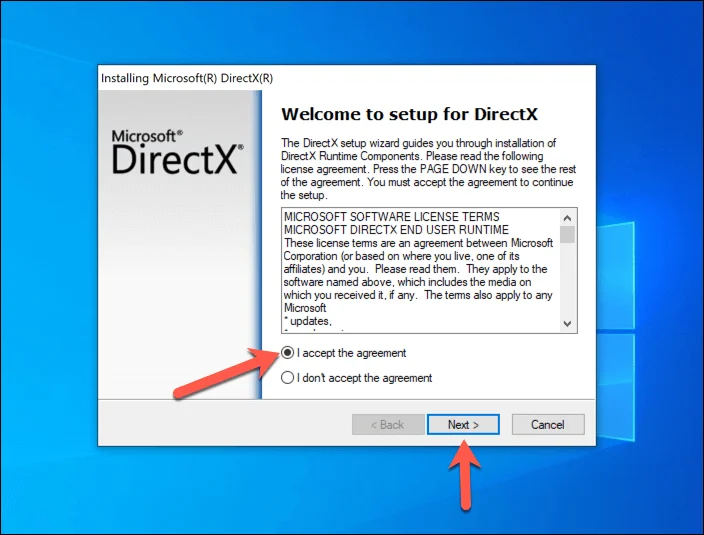
- Trình cài đặt DirectX sẽ hỏi bạn xem bạn có muốn cài đặt thanh tìm kiếm Bing không cần thiết hay không. Chúng tôi không khuyến nghị điều này, vì vậy hãy bỏ chọn hộp kiểm, sau đó chọn Kế tiếp.
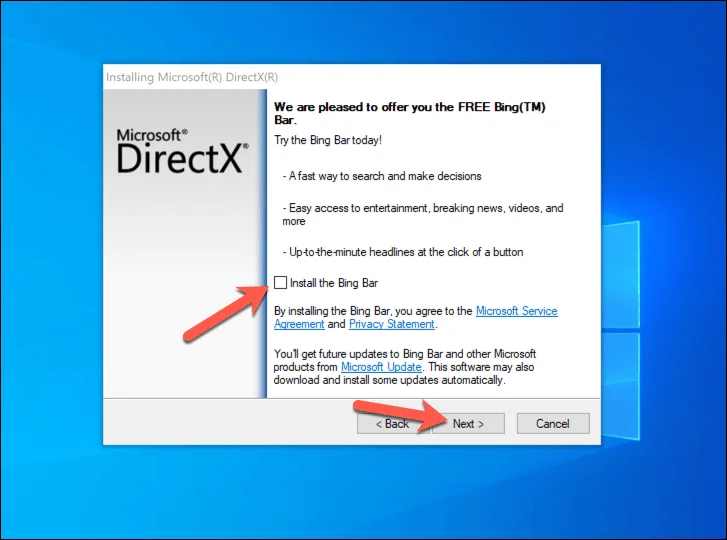
- Trình cài đặt sẽ xác nhận rằng DirectX sẽ được cài đặt, cùng với kích thước tệp. Lựa chọn Kế tiếp để tiếp tục.
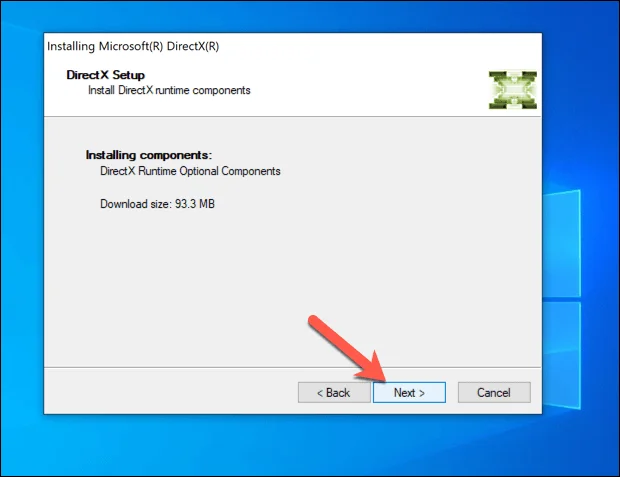
- Tại thời điểm này, trình cài đặt sẽ tải xuống và cài đặt các thành phần cần thiết. Chờ một chút thời gian để quá trình cài đặt hoàn tất. Khi quá trình cài đặt kết thúc, hãy chọn Kết thúc để thoát.
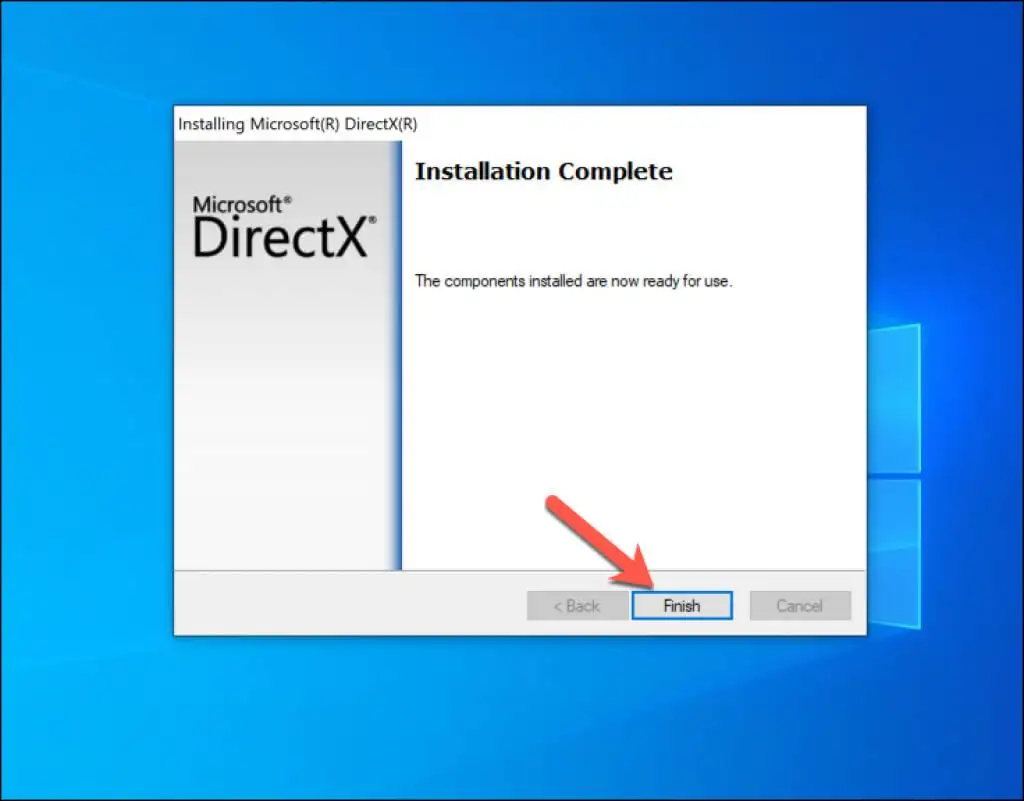
Sửa chữa các tập tin hệ thống Windows
Nếu Windows Update (hoặc trình cài đặt kế thừa DirectX) không thể khắc phục lỗi “d3dx9_43.dll bị thiếu”, điều đó chỉ trực tiếp đến sự cố với cài đặt Windows của bạn. Vì DirectX được cài đặt sẵn với Windows, bạn cũng cần phải thử và sửa chữa các tệp hệ thống của mình để thay thế bất kỳ tệp DirectX nào bị thiếu hoặc bị hỏng.
Cách tốt nhất để làm điều này là sử dụng DISM và SFC các công cụ sử dụng Windows PowerShell. DISM kiểm tra tính toàn vẹn của hình ảnh hệ thống Windows ngoại tuyến của bạn mà SFC sẽ sử dụng để khôi phục PC của bạn, cho phép bạn xác định bất kỳ tệp nào bị thiếu.
SFCtrong khi đó, sẽ kiểm tra các tệp hệ thống của bạn để tìm lỗi và sửa chữa chúng bằng cách sử dụng hình ảnh hệ thống này. Chạy hai công cụ cùng nhau đảm bảo rằng cài đặt Windows của bạn đang hoạt động bình thường mà không có tệp nào bị thiếu.
Cách chạy DISM và SFC trên Windows
- Để chạy các lệnh DISM và SFC, hãy nhấp chuột phải vào menu Bắt đầu và chọn Windows PowerShell (Quản trị viên).
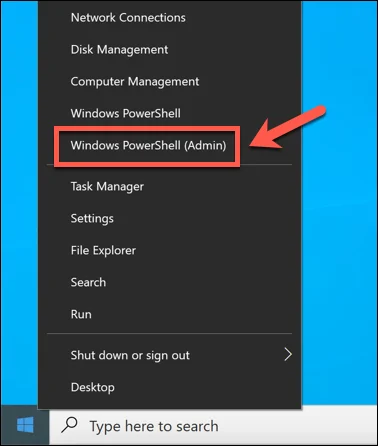
- Trong cửa sổ PowerShell, nhập dism.exe / trực tuyến / cleanup-image / restorehealth và chọn Vào Chìa khóa. Cho phép thời gian để công cụ chạy xong và làm theo bất kỳ hướng dẫn bổ sung nào trên màn hình.
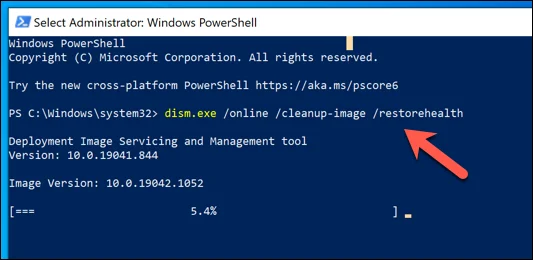
- Một lần DISM đã hoàn tất, gõ SFC / scannow và chọn Vào. Cho phép SFC thời gian để chạy và làm theo bất kỳ hướng dẫn bổ sung nào.
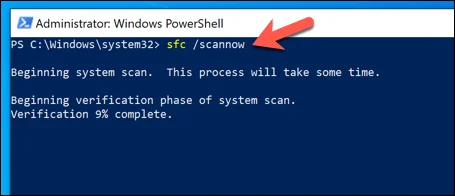
Sau khi các công cụ DISM và SFC hoàn tất, hãy đóng PowerShell và khởi động lại PC của bạn. Sau khi khởi động lại, hãy kiểm tra xem cài đặt DirectX của bạn có hoạt động bình thường hay không bằng cách chạy trò chơi hoặc ứng dụng ban đầu gây ra lỗi “thiếu d3dx9_43.dll”.
Nếu nó không hoạt động, bạn có thể cần phải xem xét các nỗ lực sửa chữa mạnh mẽ hơn, chẳng hạn như khôi phục PC của bạn bằng Khôi phục Hệ thống hoặc bằng cách xóa và cài đặt lại Windows. Một cài đặt mới có vẻ khó khăn nhưng nếu vẫn thất bại, đó có thể là lựa chọn duy nhất của bạn.
Khôi phục d3dx9_43.Dll theo cách thủ công
Thiếu một tệp là đủ để tạo ra sự cố với các trò chơi hỗ trợ DirectX. Nếu bạn thiếu tệp d3dx9_43.dll (vì bất kỳ lý do gì), bạn có thể khôi phục cách chơi của mình theo cách thủ công bằng cách sao chép tệp bị thiếu từ một PC chạy Windows 10 khác. Đây có thể là một PC khác mà bạn sở hữu hoặc từ một người bạn hoặc thành viên gia đình, nếu có thể.
Tuy nhiên, điều quan trọng là không tải xuống các tệp DLL từ các nguồn trực tuyến, chẳng hạn như các trang web và diễn đàn hoặc từ các nguồn khác mà bạn không tin tưởng. Các tệp này có thể được đóng gói với phần mềm độc hại, vì vậy nếu bạn đã cố gắng sử dụng các tệp DLL mà bạn đã tải xuống hoặc nhận được từ các nguồn không xác định, trước tiên bạn có thể muốn kiểm tra phần mềm độc hại.
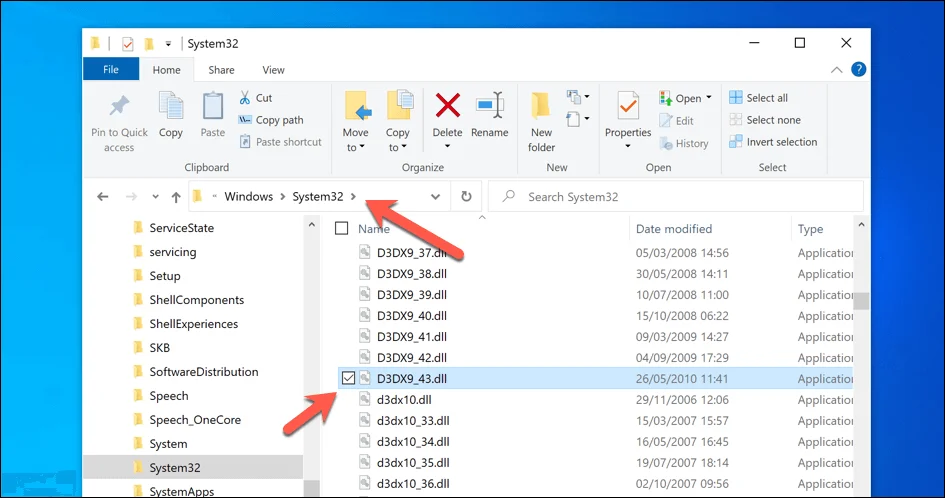
D3dx9_43.dll thường được tìm thấy trong C: Windows System32 danh mục. Nếu bạn có tệp d3dx9_43.dll từ nơi khác, hãy di chuyển tệp đó sang PC của bạn và sao chép vào thư mục này.
Sau khi bạn di chuyển tệp vào vị trí này, hãy khởi động lại PC của bạn, sau đó cố gắng chạy phần mềm hoặc trò chơi yêu cầu DirectX. Nếu đây là tệp duy nhất bị thiếu, ứng dụng của bạn sẽ chạy. Tuy nhiên, nếu các tệp khác bị thiếu hoặc bị hỏng, bạn có thể cần xem xét các phương pháp thay thế để khắc phục sự cố.
Bảo trì Windows 10
Thông báo lỗi “d3dx9_43.dll is missing” không nghiêm trọng như nó phát ra. Nếu bạn tiếp tục cập nhật Windows và cài đặt tệp kế thừa DirectX bằng Trình cài đặt web thời gian chạy của người dùng cuối DirectX, bạn sẽ có thể sửa DirectX và bắt đầu phát.
Bước tiếp theo của bạn là tìm trò chơi bạn muốn chơi. Nếu bạn không có tồn đọng trò chơi để giải quyết, bạn có thể muốn cung cấp cho một cửa hàng trò chơi như Steam để tìm các trò chơi mới hoặc thử thay thế Steam như Epic Games hoặc GOG.com.

